- Avtor Jason Gerald [email protected].
- Public 2024-01-19 22:14.
- Nazadnje spremenjeno 2025-01-23 12:44.
Sodobna tehnologija mobilnih telefonov vam omogoča, da se kadar koli povežete z internetom, če je na voljo podatkovna povezava. S telefonom lahko dostopate do interneta v prenosnem računalniku prek povezave Wi-Fi, Bluetooth ali USB. Večina sodobnih mobilnih telefonov in prenosnih računalnikov lahko izbere eno od zgornjih metod, vsaka s svojimi prednostmi in slabostmi.
Korak
Metoda 1 od 3: Priključitev iPhonea na prenosni računalnik
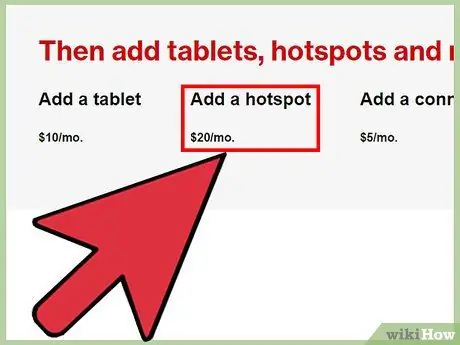
Korak 1. Preverite storitev prevoznika
Nekateri prevozniki zahtevajo, da za aktiviranje funkcije privezovanja plačate dodatno pristojbino ali kupite načrt privezovanja.
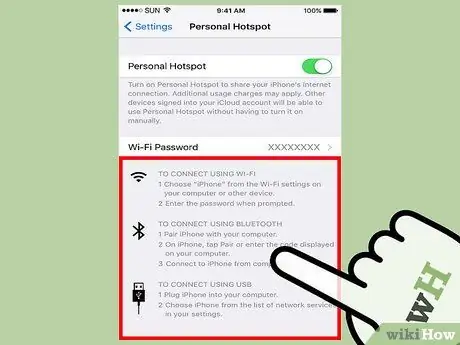
Korak 2. Izberite enega od naslednjih treh načinov za povezavo prenosnega računalnika z internetom prek mobilnega telefona
Prepričajte se, da vaša naprava podpira sistemske zahteve za vsako metodo.
- Lastnost Povezovanje prek Wi-Fi lahko uporabljate v napravah iPhone 4 in novejših, z iOS 4.3 ali novejšim. Lahko uporabiš Povezovanje prek Wi-Fi za povezavo več prenosnih računalnikov hkrati, če prenosnik uporablja Mac OS 10.4.11 in novejše različice ali Windows XP SP2 in novejše.
- Lastnost USB privezovanje lahko uporabljate od iPhone 3G. Če želite uporabljati to funkcijo, morate iPhone povezati s prenosnikom prek USB -ja in imeti nameščen iTunes 8.2 ali novejši. Prenosni računalnik, ki ga uporabljate, mora imeti operacijski sistem Mac OS 10.5.7 ali Windows XP SP2 in novejše.
- Lastnost Bluetooth privezovanje lahko uporabljate od iPhone 3G. To funkcijo lahko uporabite za povezavo prenosnega računalnika z Bluetoothom 2.0 v internet. Uporabiti Bluetooth privezovanje, vaš prenosnik mora imeti Mac OS 10.4.11 ali Windows XP SP2 in novejše.
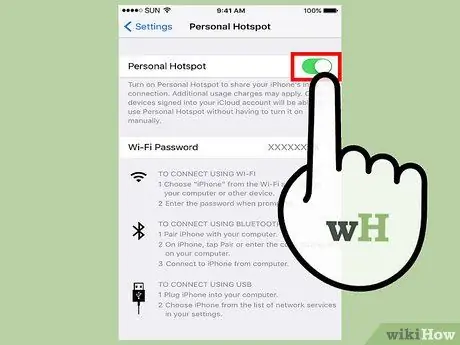
Korak 3. Omogočite osebno dostopno točko
Odprite meni Nastavitve na svojem iPhoneu, nato stikalo za osebno dostopno točko pomaknite v položaj "Vklopljeno". Po tem izberite način povezave, ki ga želite uporabiti.
- Možnost Personal Hotspot najdete v Settings> Cellular; Nastavitve> Splošno> Omrežje; ali v glavnem meniju Nastavitve.
- Če ste izbrali povezavo Wi-Fi, tapnite gumb Geslo za WiFi in vnesite geslo za omrežje. Geslo lahko ustvarite samo z znaki ASCII.
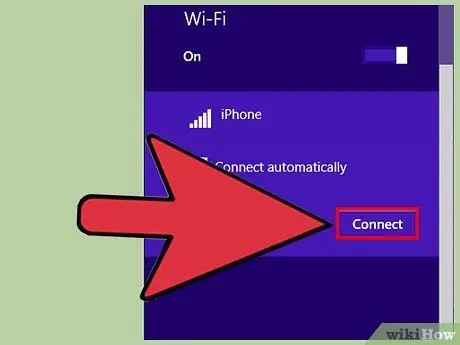
Korak 4. Računalnik povežite z omrežjem Wi-Fi telefona
Povezava Wi-Fi je najhitrejši način za povezavo telefona z prenosnikom, vendar lahko hitro izprazni baterijo telefona. Če želite prenosni računalnik povezati s telefonom, v prenosnem računalniku vklopite WiFi, izberite omrežje telefona in vnesite geslo, ki ste ga ustvarili. Privzeto je ime omrežja WiFi v telefonu "iPhone".
- Omrežje Wi-Fi v telefonu se bo samodejno izklopilo v 90 sekundah, če nobena naprava ni povezana.
- Če ste v omrežju 2G, se povezava Wi-Fi izgubi, ko prejmete klic.
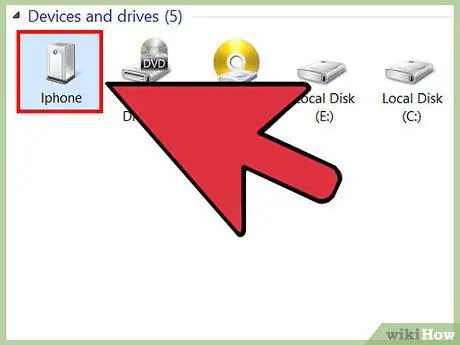
Korak 5. Telefon povežite z računalnikom prek USB -ja
Čeprav ni priljubljen, ker zahteva dodaten kabel, je USB dejansko najhitrejša in najpreprostejša metoda za povezavo. Ko aktivirate Personal Hotspot, priključite kabel USB na računalnik in telefon. Računalnik bo takoj zaznal telefon in lahko uporablja internetno povezavo telefona. Če telefon ni zaznan, odprite omrežne nastavitve na prenosnem računalniku in izberite možnost USB.
Uporabiti USB privezovanje, na prenosnem računalniku morate imeti nameščen iTunes. Ta program lahko brezplačno prenesete.
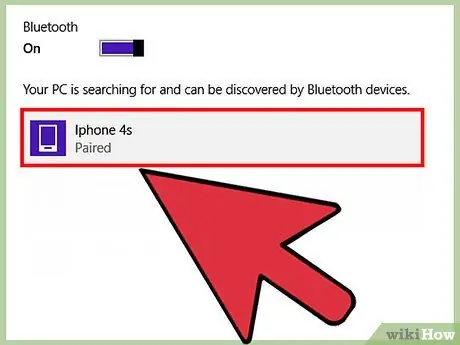
Korak 6. Telefon povežite z računalnikom prek povezave Bluetooth
Čeprav je Bluetooth počasnejši od WiFi in se lahko poveže samo z eno napravo, je poraba energije Bluetooth nižja od Wi-Fi. Povezavo Bluetooth na prenosnem računalniku nastavite tako:
-
Maci:
- V prenosnem računalniku izberite Sistemske nastavitve> Bluetooth.
- Kliknite "Vklopi Bluetooth" ali "Nastavi novo napravo", nato sledite navodilom na zaslonu. Na seznamu naprav izberite iPhone.
- Vnesite kodo za seznanjanje v svoj iPhone.
- Pri nekaterih telefonih iPhone se morate po seznanitvi telefona s prenosnikom dotakniti možnosti »Uporabi napravo kot omrežna vrata«.
-
Windows 10:
- Kliknite ikono oblačka v opravilni vrstici, da odprete Center za ukrepanje, nato kliknite Bluetooth.
- Kliknite Poveži, nato izberite svoj iPhone.
- Vnesite kodo za seznanjanje v svoj iPhone.
-
Windows 7:
- Pojdite na Nadzorna plošča> Bluetooth> Nastavitve Bluetooth> Možnosti. Omogoči odkrivanje in povezavo Bluetooth.
- Kliknite Start> Naprave in tiskalniki> Dodaj napravo, nato izberite svoj iPhone.
- Vnesite kodo za seznanjanje v svoj iPhone.
-
Windows Vista:
- Pojdite na Nadzorna plošča> Strojna oprema in zvok> Naprave Bluetooth> Možnosti. Omogoči odkrivanje in povezavo Bluetooth.
- V meniju Naprave Bluetooth kliknite Dodaj, nato izberite svoj iPhone.
- Vnesite kodo za seznanjanje v svoj iPhone.
Metoda 2 od 3: Povezovanje telefona Android s prenosnikom
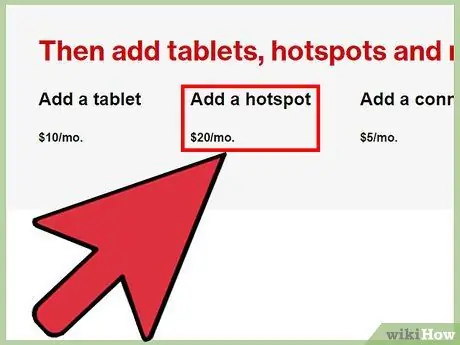
Korak 1. Preverite storitev prevoznika
Večina letalskih prevoznikov za privezovanje doplača ali pa privezovanje vključi v svojo kvoto. Vendar pa nekateri operaterji ne dovoljujejo uporabe privezovanja.
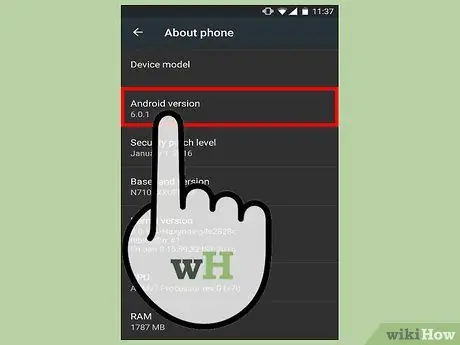
Korak 2. Preverite, ali je naprava združljiva
Funkcije privezovanja Wi-Fi in USB privezovanja so na voljo od Androida 2.2, privezovanje prek Bluetooth pa od Android 3.0.
- Poskrbite, da operacijski sistem telefona in prenosnega računalnika podpira privezovanje prek interneta. Na splošno pa lahko dokaj nove naprave brez težav uporabljajo privezovanje.
- Nekateri telefoni s starejšimi različicami Androida lahko uporabljajo privezovanje prek aplikacij drugih proizvajalcev.

Korak 3. Računalnik povežite z omrežjem Wi-Fi v telefonu, tako da sledite tem korakom
Povezava Wi-Fi je hiter način za povezavo vašega telefona z največ 10 prenosnimi računalniki, vendar lahko hitro izprazni baterijo telefona.
- Odprite aplikacijo Nastavitve v telefonu Android, nato pa v razdelku Brezžično tapnite Več> Tehering in prenosna dostopna točka.
- Vklopite »Prenosna dostopna točka WiFi«.
- Videli boste obvestilo o dostopni točki. Dotaknite se obvestila, nato izberite »Nastavi dostopno točko Wi-Fi« in vnesite geslo za omrežje. Geslo lahko ustvarite samo z znaki ASCII. Po želji lahko vnesete tudi ime omrežja.
- V prenosnem računalniku vklopite Wi-Fi, nato izberite omrežno ime telefona in vnesite geslo, ki ste ga ustvarili.
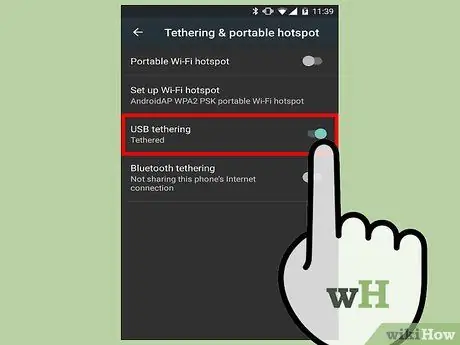
Korak 4. Telefon povežite z računalnikom prek USB -ja
USB je najhitrejši in najpreprostejši način za vzpostavitev povezave, vendar uradno Google podpira samo internetne povezave USB v sistemu Windows. Priključite kabel USB v telefon in računalnik, nato omogočite povezavo tako, da tapnete Nastavitve> Več> Privezovanje in prenosna dostopna točka> Privezovanje prek USB.
- Če uporabljate Windows XP, sledite navodilom na Googlovi strani za podporo, da prenesete konfiguracijsko datoteko.
- Uporabniki Mac lahko namestijo gonilnike drugih proizvajalcev za uporabo internetne povezave prek USB-ja. Teh gonilnikov ne nudita Google in Apple. Zato gonilnike namestite iz zaupanja vrednega vira.
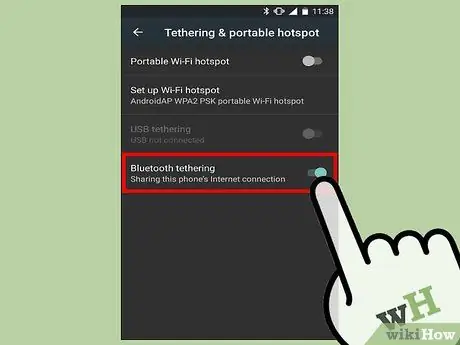
Korak 5. Telefon povežite z računalnikom prek povezave Bluetooth, tako da sledite spodnjemu vodniku
Čeprav je Bluetooth počasnejši od WiFi in se lahko poveže samo z eno napravo, je poraba energije Bluetooth nižja od Wi-Fi.
- V nastavitvah telefona vklopite Bluetooth.
- V prenosnem računalniku vklopite Bluetooth. Bluetooth lahko vklopite prek sistemskih nastavitev v računalniku Mac, akcijskega centra> vrstice za povezavo v sistemu Windows 10 ali tako, da v iskalni vrstici v starejših različicah sistema Windows poiščete »bluetooth«.
- V telefonu izberite prenosni računalnik s seznama "Razpoložljive naprave". Če prenosnega računalnika ni na seznamu, se dotaknite »Poišči naprave« ali tapnite ikono menija in izberite »Osveži«.
- Sledite navodilom za seznanjanje telefona. Kodo za seznanjanje boste morda morali vnesti v eno od naprav. Če vaša naprava ne prikaže kode, poskusite s kodo 0000 ali 1234.
- V telefonu izberite Nastavitve> Več> Privezovanje in prenosna dostopna točka> Privezovanje prek Bluetooth.
Metoda 3 od 3: Zmanjšanje porabe energije
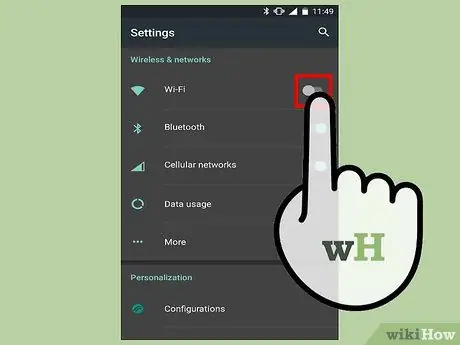
Korak 1. Onemogočite nebistvene funkcije telefona, kot so GPS, samodejna sinhronizacija in posodobitev ter Wi-Fi
Za izvajanje privezovanja potrebujete le mobilno omrežje.
- Če uporabljate telefon Android, pojdite v Nastavitve> Aplikacije> Zaženi in zaprite vse procese v telefonu. Nato izberite Vse aplikacije in onemogočite aplikacije, ki jih ne uporabljate (na primer Hangouts ali Play).
- Če uporabljate Windows Phone 8.1, vklopite funkcijo varčevanja z energijo baterije.
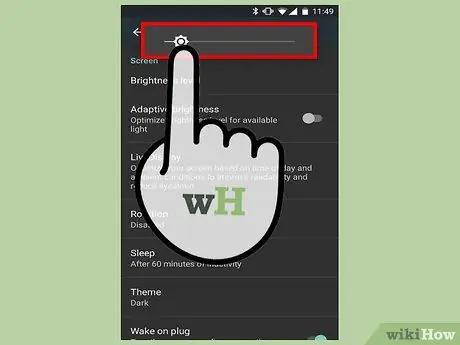
Korak 2. Zmanjšajte svetlost zaslona na najnižjo raven
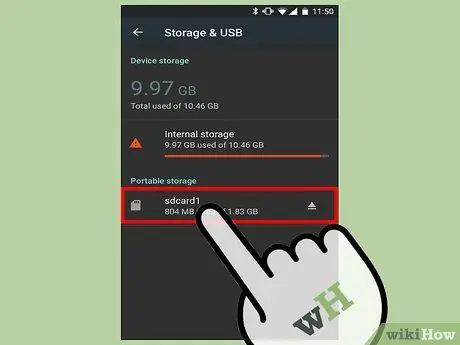
Korak 3. Če je mogoče, odstranite kartico SD
Kartice SD lahko v nekaterih napravah sesajo baterijo.
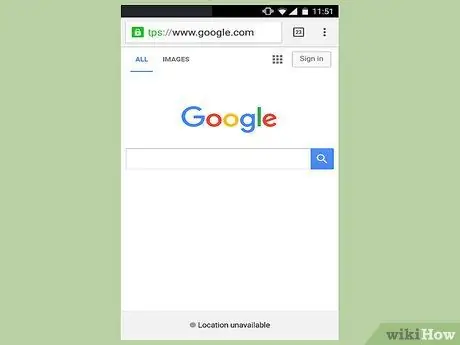
Korak 4. Omejite internetne dejavnosti in ne uporabljajte privezovanja dalj časa
Izogibajte se dejavnostim, kot so gledanje pretočnih videoposnetkov, nalaganje in brskanje po več oknih. Če želite več časa preživeti v internetu, obiščite preprosto stran in e -poštni predal.
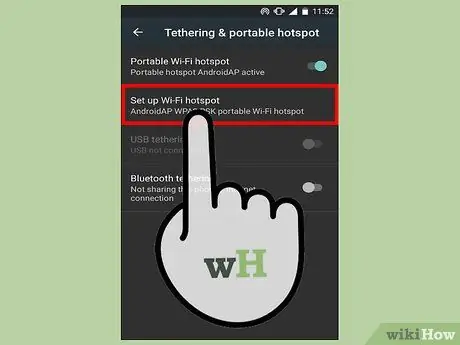
Korak 5. Preverite nastavitve privezovanja telefona, da poiščete možnost razdalje
Če je mogoče, čim bolj približajte razdaljo privezovanja in telefon postavite poleg prenosnika.
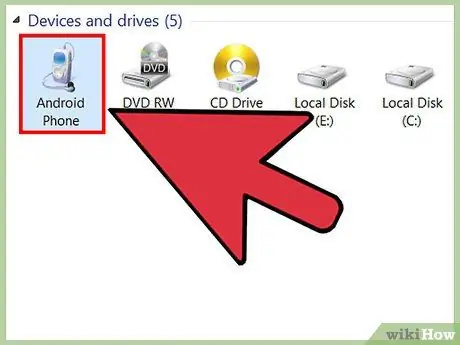
Korak 6. Telefon povežite z prenosnikom
Večina sodobnih telefonov lahko napolni baterijo prek USB -ja. Morda pa boste morali kupiti poseben kabel in polnjenje baterije prek USB -ja bo počasnejše kot polnjenje baterije iz vira napajanja.
Morda lahko celo povežete računalnik z internetom prek telefona prek USB -ja in hkrati napolnite baterijo

Korak 7. Kupite prenosni polnilnik
To orodje je uporabno, če vaš telefon ne more napolniti baterije prek prenosnega računalnika ali če se namerava zamenjati baterija prenosnika. To orodje je znano tudi kot "power bank".
Nekateri operaterji in proizvajalci mobilnih telefonov, na primer EE v Združenem kraljestvu, včasih brezplačno ponujajo "power bank". Pred nakupom "power bank" preverite spletno mesto vašega operaterja ali proizvajalca telefona

Korak 8. Prinesite rezervno baterijo
Če je baterija telefona odstranljiva, lahko življenjsko dobo telefona podaljšate tako, da baterijo zamenjate. Ko pridete domov, ne pozabite napolniti rezervne baterije.
Nasveti
- Seznanjanje Bluetooth morate opraviti le enkrat. Po tem se obe napravi Bluetooth samodejno prepoznata.
- Če seznanjanje Bluetooth ne deluje, preberite priročnik telefona.






